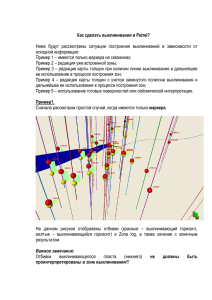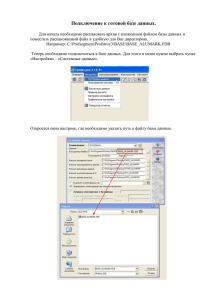Построение карт толщин из исходных каротажных данных
advertisement
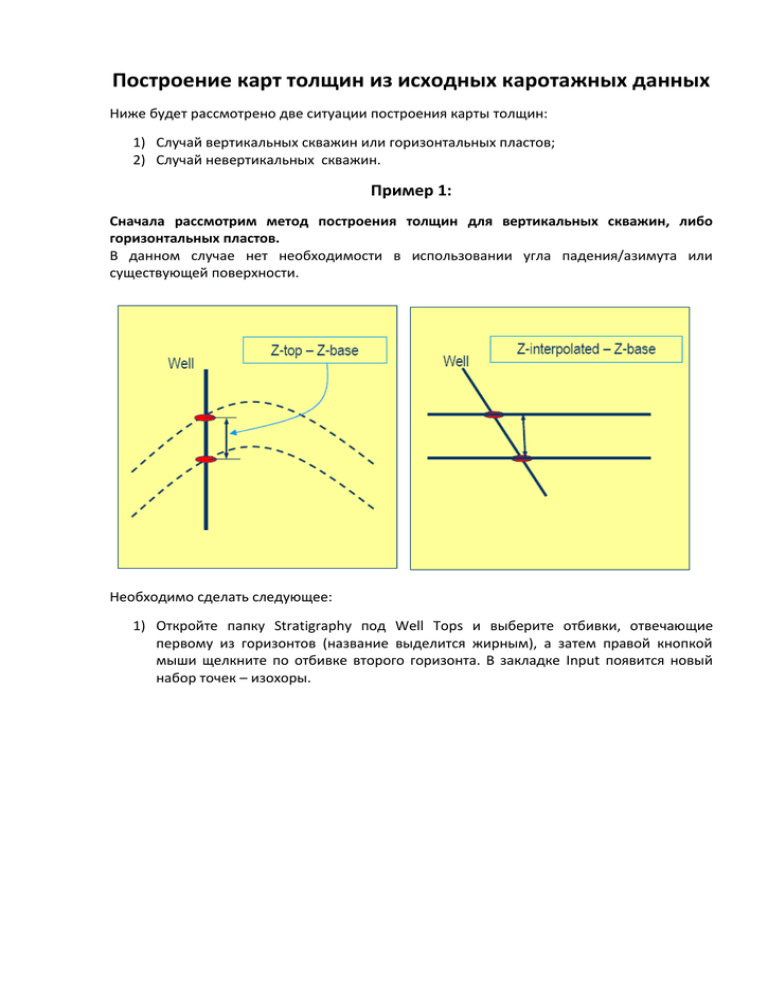
Построение карт толщин из исходных каротажных данных Ниже будет рассмотрено две ситуации построения карты толщин: 1) Случай вертикальных скважин или горизонтальных пластов; 2) Случай невертикальных скважин. Пример 1: Сначала рассмотрим метод построения толщин для вертикальных скважин, либо горизонтальных пластов. В данном случае нет необходимости в использовании угла падения/азимута или существующей поверхности. Необходимо сделать следующее: 1) Откройте папку Stratigraphy под Well Tops и выберите отбивки, отвечающие первому из горизонтов (название выделится жирным), а затем правой кнопкой мыши щелкните по отбивке второго горизонта. В закладке Input появится новый набор точек – изохоры. Расчет значений толщин в точках. 2) Откройте диалоговое окно процесса Make/edit surface и в качестве Main Input используйте созданный набор точек (появятся внизу закладки Input). Из ниспадающего меню Attribute выберите атрибут Thickness, уточните геометрию, укажите правильный метод (Isochore Interpolation) и щелкните ОК. Диалоговое окно для создания карт 3) Созданная вами карта может быть использована в качестве тренда при моделировании свойств. Окно Plot Window с изображением созданной карты толщин первым методом из списка (Convergent Interpolation - наверху) и правильным методом (Isochore Interpolation - внизу). Пример 2: Теперь рассмотрим построение карт толщин из исходных каротажных данных для невертикальных скважин. Далее будем использовать существующую глубинную структурную поверхность, в данном примере Base Cretaceous. Эта поверхность увязана с маркерами Base Cretaceous. Необходимо построить изохоры между Base Cretaceous и Top Tarbert. 1) Правый клик по набору отбивок Top Tarbert из Stratigraphy, из папки с отбивками Well Tops и выберите из ниспадающего меню “Convert the active attribute to points”. 2) Для созданного набора точек (Top Tarbert) зайдите в настройки, на закладку Calculations: 3) Закиньте поверхность Base Cretaceous в поле ввода при помощи голубой стрелки. 4) Нажмите кнопку Z=Z-A. Т.е. после применения данной операции z-значения точек будут равны разнице между z-значениями отбивок Top Tarbert и поверхностью Base Cretaceous. 5) Petrel использует отрицательные значения глубины, поэтому в зависимости от расположения поверхности относительно отбивок (в данном случае отбивки находятся ниже существующей структурной поверхности), могут получиться отрицательные значения. Проверьте статистику набора точек Top Tarbert, значения изохор должны быть положительными (если это не так, то в закладке Calculations нажмите на кнопку Z=-Z). Также для проверки всегда можно открыть Spreadsheet, нажав ПКМ по набору точек и выбрав Spreadsheet из ниспадающего меню. 6) Переименуйте набор точек, например, Base Cretaceous – Top Tarbert Isochore. 7) Измените шаблон на Thickness Depth в закладке Info для набора точек. 8) Создайте поверхность в процессе Make/edit surface, используя в качестве Main input набор точек. Выберите Isochore Interpolation алгоритм на закладке Algorithm. И установите геометрию – закладка Geometry. Воспользуйтесь опцией Z-Values, при использовании которой значения поверхности не будут получаться больше максимального значения входной информации и соответственно меньше минимального: Также можно воспользоваться закладкой Post Processing, опциями Clip и smooth, при использовании последней необходимо сделать подсадку поверхности на точки в закладке Well adjustment. 9) Проверьте качество созданной карты: отобразите ее в 3D окне и проверьте статистику. Убедитесь, что значения карты положительные. 10) Скопируйте поверхность Base Cretaceous и назовите копию Top Tarbert. 11) В закладке Calculations в настройках полученной поверхности Top Tarbert переместите изохоры в поле ввода при помощи голубой стрелки (как в пункте 3). 12) Нажмите Z=Z-A в случае добавления изохор к верхней поверхности. Если добавлять изохоры к нижней структурной поверхности, то нажмите кнопку Z=Z+A. 13) Проверьте качество поверхности Top Tarbert.